Vài biện pháp giúp máy tính đỡ ngốn điện hơn
Vậy làm thế nào để điều chỉnh lại việc tiêu thụ điện năng cho máy tính mà vẫn đảm bảo hiệu suất hoạt động tốt nhất cho nó?
Tắt hết các thiết bị kết nối ngoài khi không cần thiết

Máy in, loa hoặc webcam đều tự động ngốn điện kể cả khi không sử dụng nếu bạn vẫn để chúng trong tình trạng bật và kết nối với máy tính (nhằm cho phép người dùng máy tính có thể sử dụng bất kỳ lúc nào). Do đó hãy chắc chắn đã tắt chúng đi khi không sử dụng.
Điều chỉnh việc sử dụng nguồn điện cho Windows
Bản thân Windows cũng tích hợp sẵn các tùy chọn giúp người dùng điều chỉnh lại việc sử dụng điện cho các tính năng nhằm tiết kiệm điện năng và người dùng có thể truy cập vào các điều chỉnh này bằng cách sử dụng Control Panel.
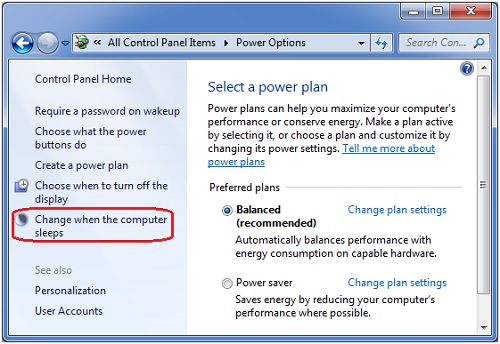
Mặc định bạn sẽ được cung cấp 2 lựa chọn thiết lập là “Balanced” và “Power save”. Còn nếu sử dụng laptop, bạn còn có thêm một lựa chọn khác sẽ là “High performance”. Tuy vào nhu cầu mà bạn sẽ chọn thiết lập tương ứng để kích hoạt.
Điều chỉnh màn hình máy tính

Nếu bạn đang sử dụng màn hình CRT (màn hình lồi cổ điển), lời khuyên ở đây là bạn nên đổi qua sử dụng màn hình LCD vì LCD sử dụng ít điện năng hơn (chỉ bằng 1/3 hoặc ¼) và cung cấp cho bạn chuẩn hiển thị chất lượng hơn so với màn CRT.
Khi đã sở hữu một màn hình LCD, việc tiếp theo bạn cần làm là điều chỉnh độ sáng màn hình sao cho cân bằng giữa việc “hợp mắt” và “tiết kiệm”, tránh sáng quá mức vừa hại mắt vừa tiêu tốn điện năng.
Bên cạnh đó, bạn cũng nên thiết lập tự động tắt màn hình máy tính khi không làm việc để một khoản thời gian để tiết kiệm điện năng.
Sử dụng chế độ Sleep và Hibernate khi có việc rời đi
Trường hợp nếu bạn đang làm việc với máy tính mà có việc cần phải đi khỏi trong vài mươi phút, hãy chuyển máy tính sang chế độ Sleep hoặc Hibernate thay vì Shutdown để có thể tiếp tục quay lại với công việc bất cứ lúc nào. Cụ thể ở chế độ Sleep, hầu như tất cả các thành phần máy tính điều ngưng hoạt động, trừ RAM (để lưu lại các phiên làm việc trên máy). Chế độ này tiêu tốn rất ít điện năng.
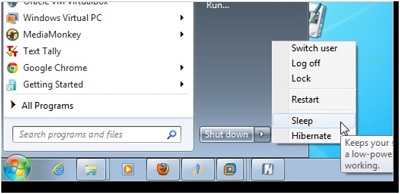
Tốt hơn nữa, ở chế độ Hibernate, mọi phiên làm việc sẽ được chuyển sang lưu trữ vào tập tin “hiberfil.sys” trong ổ cứng. Và khi quá trình chuyển dời được hoàn thành, máy tính sẽ được tắt hoàn toàn và bạn có thể ngắt nguồn điện máy tính. Ổ cứng lưu trử không yêu cầu phải cung cấp điện để lưu trữ phiên làm việc nên bạn sẽ hoàn toàn không tổn hao bất kỳ chút điện nào.
Mặc dù vậy, ở chế độ Sleep, bạn sẽ chỉ mất 2 đến 3 giây để khôi phục lại phiên làm việc hiện tại nhưng với Hibernate, có thể sẽ mất 10 đến 15 giây. Do đó, nếu bạn có việc trong khoảng vài phút đến một giờ, chế độ Sleep là tốt nhất. Còn nếu lâu hơn, Hibernate là lựa chọn mà bạn nên dùng.
Thoát các chương trình không cần thiết
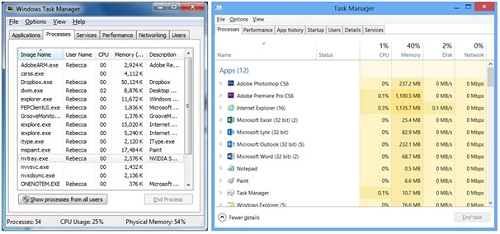
Mặc dù chạy nền nhưng một số các chương trình ứng dụng vẫn sử dụng một lượng lớn các nguồn tài nguyên hệ thống như CPU, GPU, RAM, ổ cứng,… Thêm vào đó, nếu bạn đang mở nhiều chương trình khác nữa trên desktop thì chắc hẳn máy tính sẽ hoạt động hết công suất, kèm theo đó là lượng điện tiêu thụ tất nhiên sẽ tăng lên.
Do đó, để “giảm tải” cho hệ thống và tránh “hao” điện vô ích, bạn nên tìm và tắt các chương trình chạy nền không cần thiết từ 2 tab của Task Manager là “Applications” và “Processes”.
Suckhoecuocsong.vn (Theo genk)
Các tin khác
-
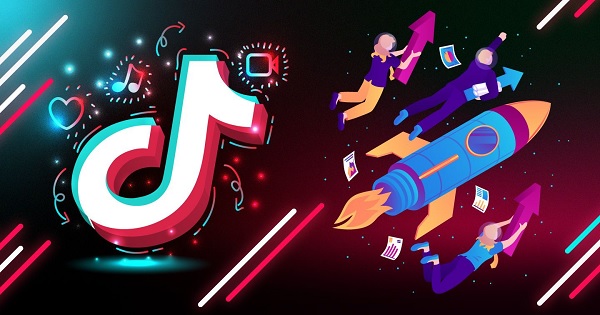
TikTok ứng dụng có an toàn không?
Trong những năm gần đây, TikTok trở nên “hot” và được đông đảo người dùng sử dụng. Rất nhiều lùm xùm xaoy quay mạng xã hội này TikTok. -

Trí tuệ nhân tạo AI: Lợi ích và những hệ lụy
Trí tuệ nhân tạo AI đã và đang thúc đẩy cuộc cách mạng công nghiệp 4.0 trên toàn thế giới, hỗ trợ cuộc sống của con người và hứa hẹn tiềm năng không giới hạn trong tương lai. -
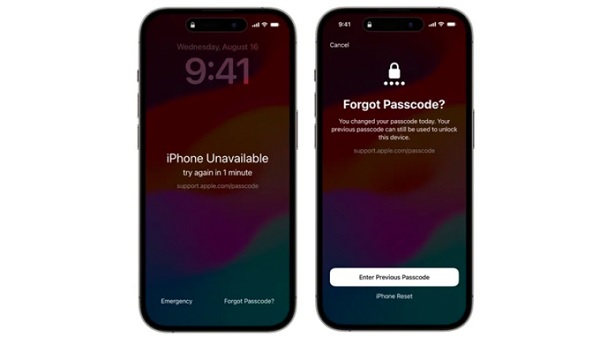
Cách khắc phục iPhone gặp lỗi 'không khả dụng' chuẩn nhất
Làm thế nào để lại quyền truy cập thiết bị trong trường hợp bị báo lỗi không khả dụng trên iphone do vô tình chạm vào màn hình, quên mật khẩu hoặc trẻ em nghịch máy? -

Thủ thuật cải thiện chất lượng hình ảnh khi họp trực tuyến
Trong các buổi họp trực tuyến khá nhiều người cảm thấy chất lượng hình ảnh của mình không được tốt, hình ảnh hiển thị khá mờ. Vậy làm thế nào để cải thiện chất lượng hình ảnh khi họp trực tuyến? -

Gắn nhãn, truy xuất các tệp dữ liệu kỹ thuật số ở dạng ADN
Trong một nghiên cứu được công bố mới đây trên tạp chí Nature Materials, các nhà khoa học đã chứng minh việc truy xuất chính xác các tệp hình ảnh đơn lẻ được lưu trữ dưới dạng chuỗi DNA từ bộ 20 bức ảnh. -
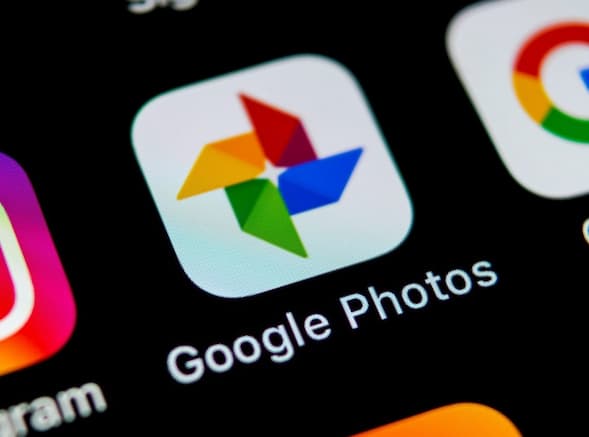
Google Photos bắt đầu thu phí nếu lưu ảnh hơn 15 GB từ ngày 1/6
Sau một thời gian cho phép người sử dụng lưu ảnh chất lượng cao miễn phí Google Photos sẽ thu phí từ ngày 1/6. -
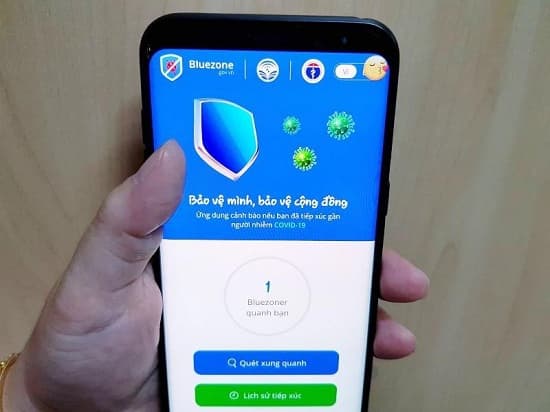
Tại sao 2 máy điện thoại cài Bluezone đặt cạnh nhưng không quét thấy nhau
Nhưng một số người dùng ứng dụng Bluezone cho biết khi đặt hai máy có cài đặt ứng dụng cạnh nhau nhưng chẳng thể “quét” ra người bên cạnh. Vậy nguyên nhân do đâu, cách xử trí như nào? -

Ứng dụng Bluezone hoạt động như thế nào để tìm người nghi nhiễm Covid-19
Để đảm bảo an toàn cho bản thân và cộng đồng Bộ TT&TT và Bộ Y tế khuyến cáo người dân nên cài đặt ứng dụng Bluezone. Nhưng ứng dụng Bluezone hoạt động như thế nào để tìm người nghi nhiễm Covid-19. -

Không thể cài đặt ứng dụng trên iPhone phải làm sao?
Khi sử dụng các sản phẩm điện thoại iPhone bạn muốn tải một ứng dụng trên App store như không thể cài đặt ứng dụng đó về máy. Vậy phải làm thế nào khắc phục lỗi này? -

Microsoft triển khai 'vũ khí' quan trọng chống virus SARS-CoV-2
Vào ngày 20/4, Microsoft chính thức triển khai công nghệ xét nghiệm trực tuyến có tên gọi là CoVIg-19 Plasma Bot.
